گاهی اوقات برای شما پیش می آید که نیاز به گرفتن اسکرین شات در گوشی آیفون خود دارید و ممکن است دکمه های فیزیکی کنار گوشی مثل دکمه های تب و ولوم کار نکنند و یا خراب باشند و یا شاید شرایط جسمی دارید که مانع از گرفتن اسکرین شات با استفاده از دکمه ها می شود. در این صورت باید چه کرد؟ آیا میتوان بدون استفاده از دکمه ها اسکرین شات گرفت؟ پاسخ ما به این سوال، بله است. پس تا انتهای مقاله با ما همراه باشید.

آموزش اسکرین شات گرفتن بدون زدن دکمه ها در آیفون
شما می توانید با استفاده از AssistiveTouch در گوشی تلفن خود اسکرین شات بگیرید. گوشی آیفون شما دارای ویژگی دسترسی به نام AssistiveTouch است که حرکات فیزیکی و فشار دکمه ها را با یک منوی روی صفحه شبیه سازی می کند. همچنین به شما امکان می دهد به چندین روش مختلف اسکرین شات را فعال کنید. البته شما باید ابتدا این امکان را در تلفن خود فعال کنید.
برای فعال کردن AssistiveTouch ، ابتدا به صفحه تنظیمات (Setting) خود بروید.
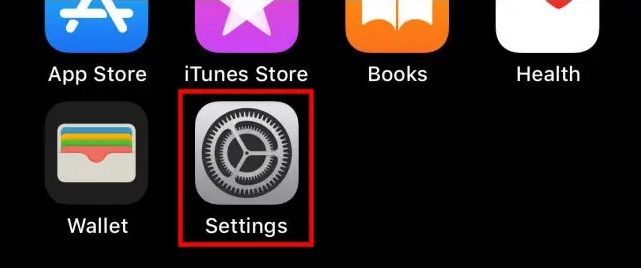
در مرحله ی بعد به قسمت Accessibility و سپس Touch بروید
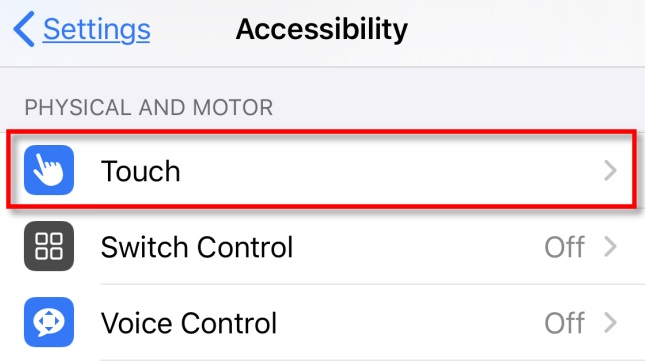
در قسمت تنظیمات Touch بر روی AssistiveTouch ضربه بزنید و آن را فعال کنید.
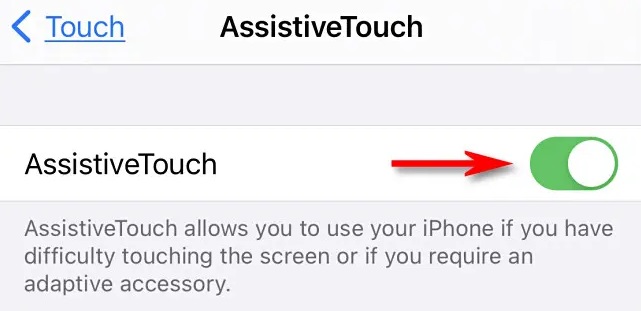
با فعال بودن AssistiveTouch ، بلافاصله دکمه مخصوص AssistiveTouch را در نزدیکی لبه صفحه خود مشاهده خواهید کرد. این دکمه همیشه روی صفحه باقی می ماند و با کشیدن انگشت می توانید آن را به اطراف حرکت دهید.

در این مرحله و در همین صفحه از تنظیمات که هستید، شما میتوانید برای دکمه AssistiveTouch سفارشی سازی خود را برای تنظیمات اسکرین شات بدون دکمه انجام دهید مانند تصویر زیر :
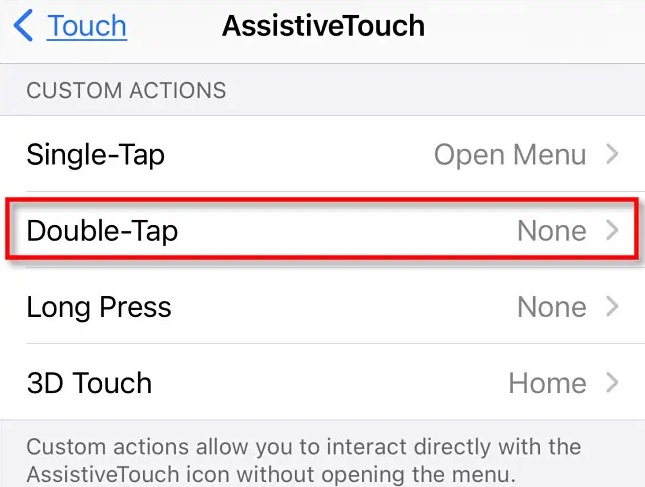
بعد از اینکه شما این گزینه را انتخاب کردید ادامه تنظیمات را طبق تصویر زیر انجام دهید :
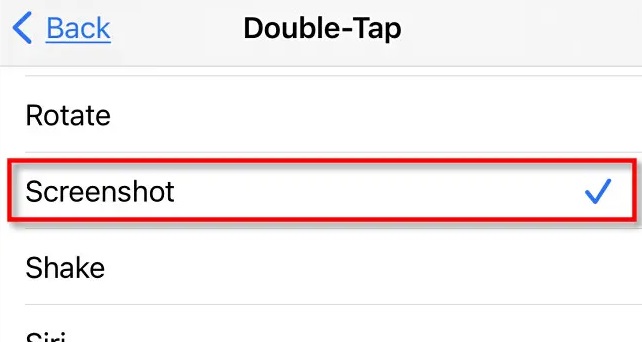
پس از انجام این تنظیمات اگر دو بار روی دکمه AssistiveTouch ضربه بزنیم ، گوشی تلفن ما اسکرین شات خواهد گرفت.
به همین راحتی 🙂
در پایین همین قسمت می توانید نظراتتان را برای ما ارسال کنید.
























نظر خود را بنویسید